Dit zijn de beste experimentele functies voor Google Chrome. Opties waarvan er veel verborgen zitten in het zogenaamde flags-menu van Google Chrome. In dit artikel zal ik ingaan op de experimentele functies in het flags menu die u kunt toepassen voor een betere Google Chrome ervaring.
Om toegang te krijgen tot een van de Chrome Flags gaat u naar uw adresbalk en typt u chrome://flags/. U krijgt een waarschuwing over het inschakelen van deze experimentele functies.
Wanneer u problemen heeft met een van deze instellingen, kunt u op elk gewenst moment de instelling terug veranderen of op de reset-knop bovenaan het scherm drukken om alle flags terug te zetten naar hun oorspronkelijke default instellingen.
Meld u dan aan voor onze nieuwsbrief.
De vermelde flags staan in geen enkele volgorde. U kunt door de lijst bladeren om te vinden wat u zoekt, maar dat is niet praktisch. Ik zou aanraden om de zoekbalk bovenaan te gebruiken om snel de functies te vinden die ik u zal laten zien.
Experimentele functies voor Google Chrome
QUIC-protocol inschakelen
Google heeft een nieuw verbindingsprotocol genaamd quic ontworpen dat een combinatie is van de TCP en UDP protocollen met als doel om een sneller en veiliger internet te creëren op hetzelfde moment. U kunt het experimentele QUIC-protocol inschakelen om te zien dat het het laden van websites aanzienlijk versneld.
Zoek naar: Experimental QUIC protocol en zet de optie op Enabled.
Soepel scrollen
Vaak hebben we zoveel tabbladen geopend dat de scroll ervaring traag wordt. Het inschakelen van Smooth scroll kan u een betere scroll ervaring geven met minder schokken bij het navigeren door webpagina’s.
Zoek naar: Smooth Scrolling en zet de optie op Enabled.
Automatisch tabbladen uitschakelen
Het is bekend dat Google Chrome veel capaciteit van uw apparaat vraagt. Het inschakelen van het automatisch uitschakelen van tabbladen zal helpen om geheugen te besparen door tabbladen uit te schakelen die u al een tijdje niet meer gebruikt hebt. Dit gebeurt automatisch door Google Chrome wanneer uw systeem geheugen bijna vol is.
Zoek naar: Automatic tab discarding.
Automatisch invulvelden vullen
Wanneer u begint met het typen in een registratieformulier, wordt het registratieproces versneld als u automatisch invulvelden inschakelt. Het is niet nodig om een formulier in te vullen, een enkele klik op een wachtwoord formulier zal een lijst met automatisch gegenereerde wachtwoorden opleveren.
Zoek naar: Show autofill signatures
Autoplay policy
U hebt misschien gemerkt dat wanneer u een webpagina bezoekt, een video op de achtergrond begint te spelen met het geluid ingeschakeld? Wanneer u het autoplay policy inschakelt, herkent Google Chrome aan de hand van de Media Engagement Index dat u mogelijk een nieuwe of terugkerende bezoeker van die website bent en zal de autoplay van de media wel of niet automatisch afspelen.
Lees meer over Media Engagement Index van Google om de autoplay policy te begrijpen.
Zoek naar: Autoplay policy
Nieuwe historie-items die een gebaar van de gebruiker vereisen
U bent waarschijnlijk websites tegengekomen die, wanneer u met uw terug knop in de browser teruggaat naar een vorige pagina of site dat die site u op dezelfde pagina probeert te houden.
Websites maken misbruik van de geschiedenis functie om uw surfervaring te kapen. Als u “New history entries to require a user gesture” inschakelt, wordt het voor websites moeilijker om misbruik te maken van de historie-functie in uw browser.
Zoek naar: new history entries to require a user gesture
Offline pagina’s automatische herladen
We hebben allemaal wel eens de foutpagina gezien die Google Chrome weergeeft als het internet offline gaat. Offline Auto-Reload modus is een coole functie, wanneer deze is ingeschakeld, zal het automatisch pagina’s opnieuw laden wanneer het internet weer online gaat.
Wist u dat als het internet offline is u een spel kunt spelen?
Zoek naar: offline auto-reload mode
WebRTC Echo canceller 3
Als u Google Chrome gebruikt voor voice chat op enkele websites, bijvoorbeeld Facebook, dan is een veel voorkomend probleem dat veel gebruikers een echo ervaren door hun microfoon. WebRTC Echo canceller 3 kan deze echo verminderen.
Verwacht geen wonderen, als u deze functie inschakelt, worden niet alle externe geluiden gedempt, maar het helpt.
Zoek naar: webrtc echo canceller 3
Media Router Component
Als u de Media Router Component extensie inschakelt, dan wordt Media Router Component meteen geladen als Google Chrome opstart. U kunt hiermee meteen casten naar apparatuur die Google Chromecast ondersteunt.
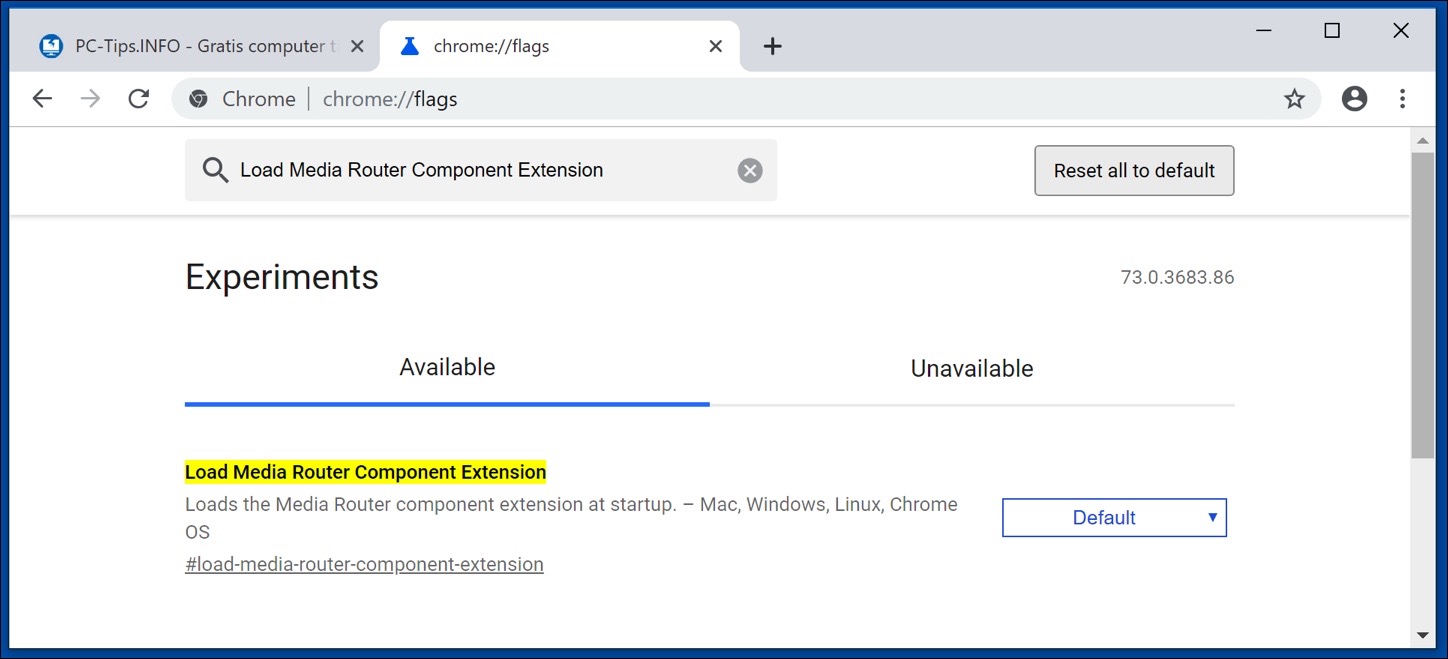
Zoek naar: load media router component extension
HDR-modus
HDR, dat staat voor een High Dynamic Range en zorgt voor een hoger contrast en meer levendige kleuren. Het is al een tijdje beschikbaar voor een TV en meer onlangs ook voor computerschermen. Er is een flinke toename van het aantal computermonitoren die HDR ondersteunen.
Wanneer u in het bezit bent van een HDR-ondersteund computerscherm. Kunt u de HDR-modus inschakelen. Echter, de HDR inhoud op het web is op dit moment beperkt. Maar als u een monitor heeft die HDR ondersteunt, is er geen reden om deze functie niet in te schakelen met steeds meer inhoud die in de toekomst wel wordt verwacht.
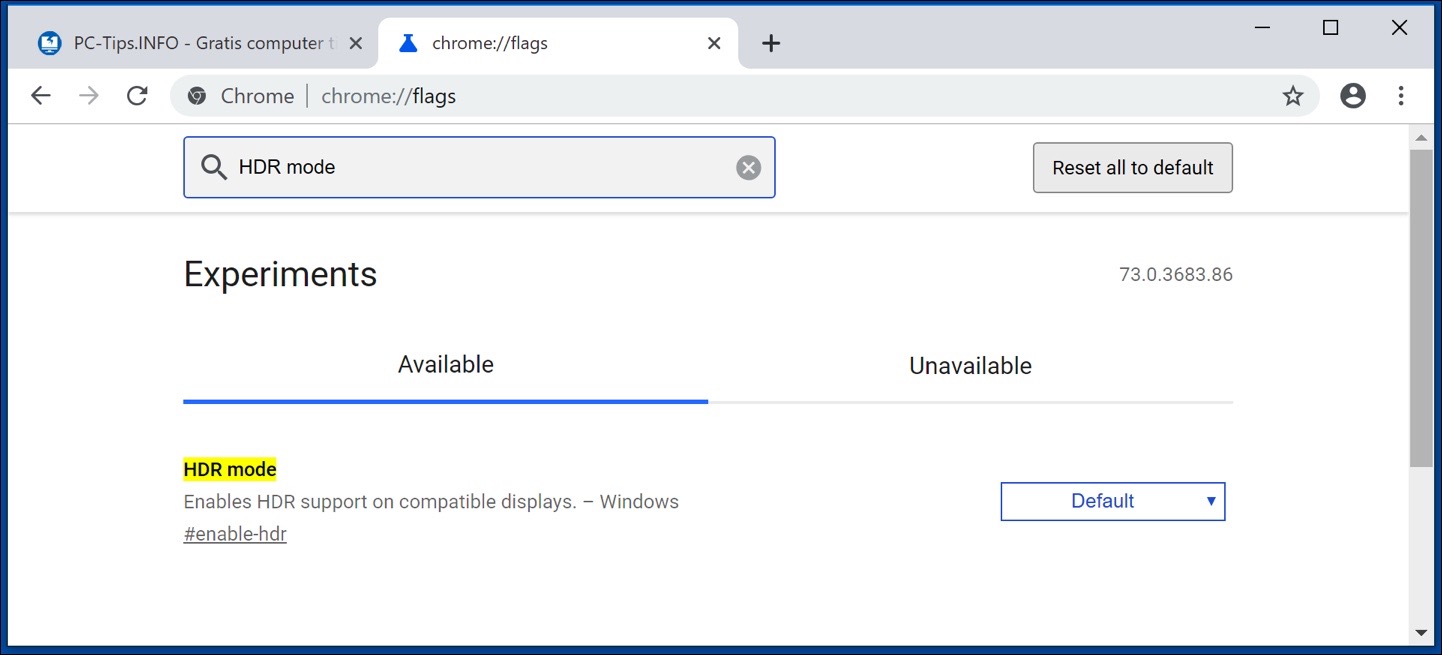
Zoek naar: HDR mode
Wanneer u wijzigingen aanbrengt in een van de functies, moet Google Chrome opnieuw worden opgestart. Als u de Google Chrome browser opnieuw start, worden uw tabbladen opnieuw geopend.

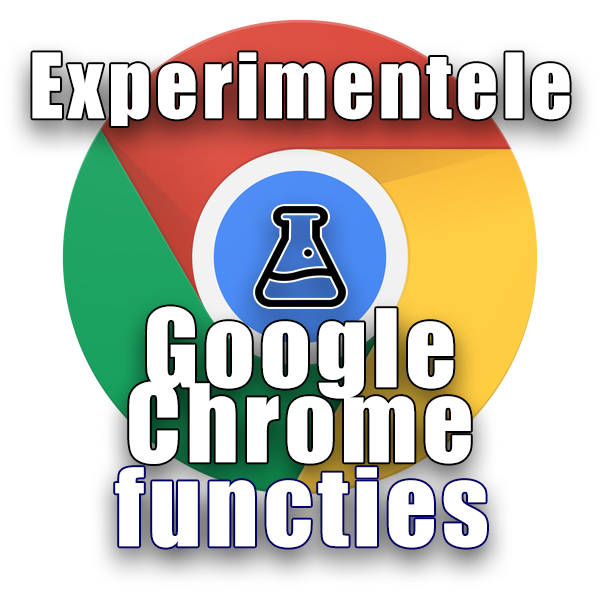
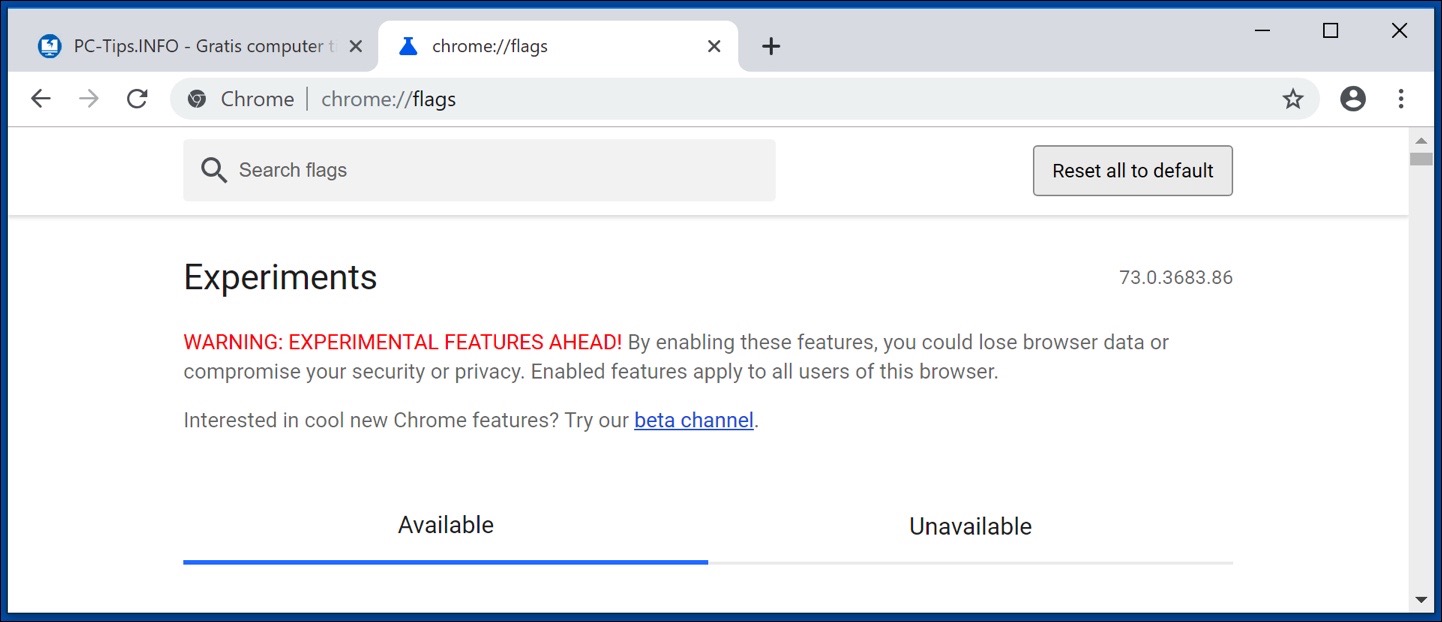
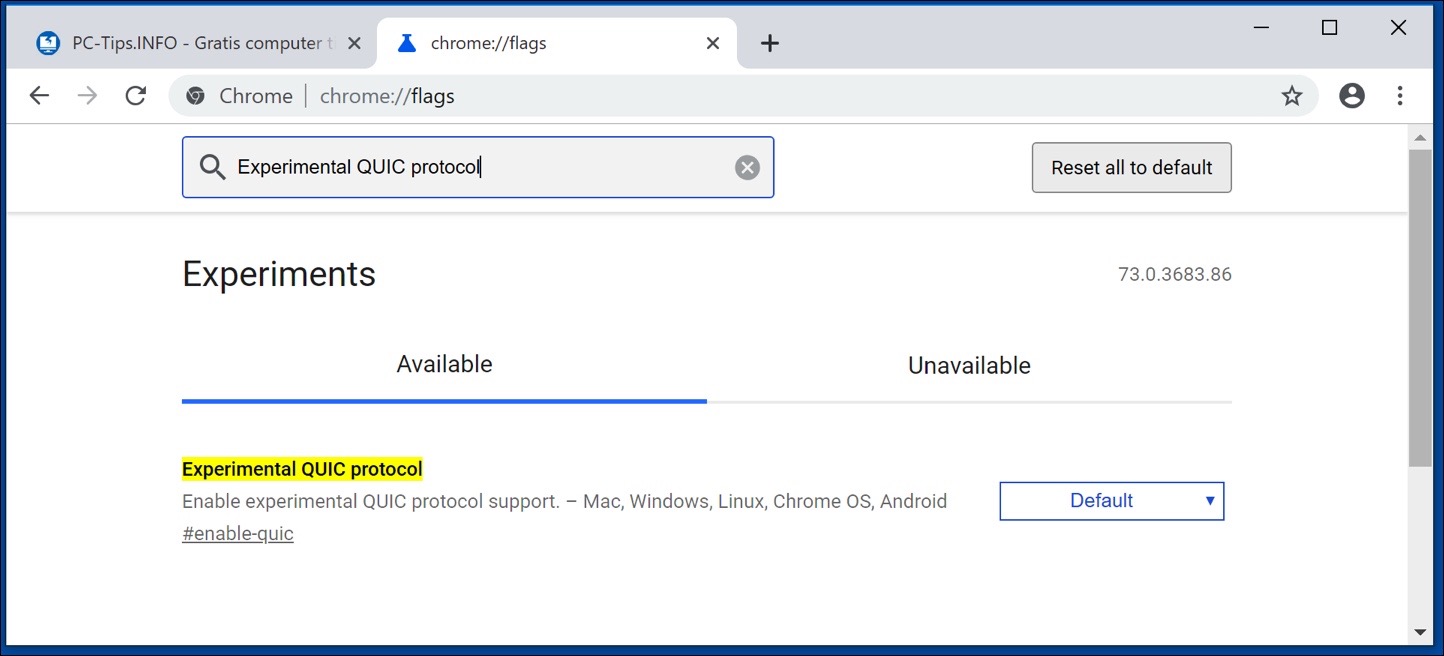
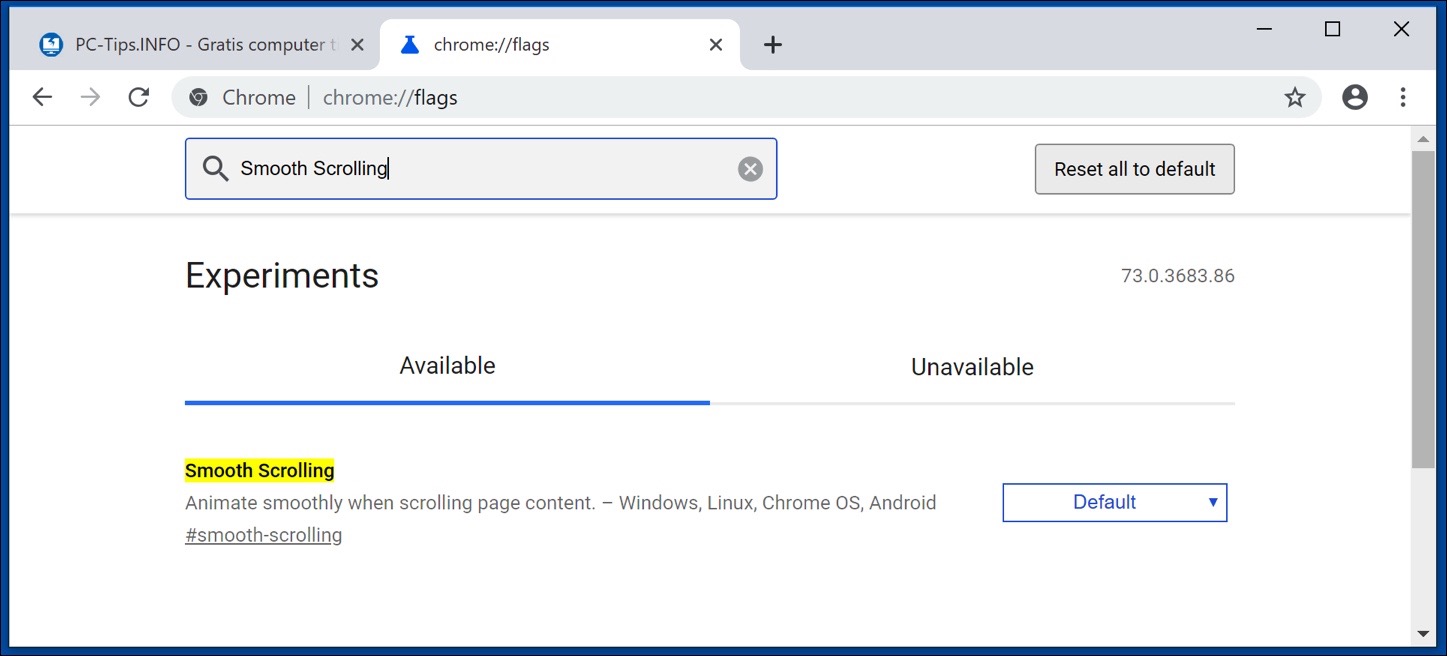
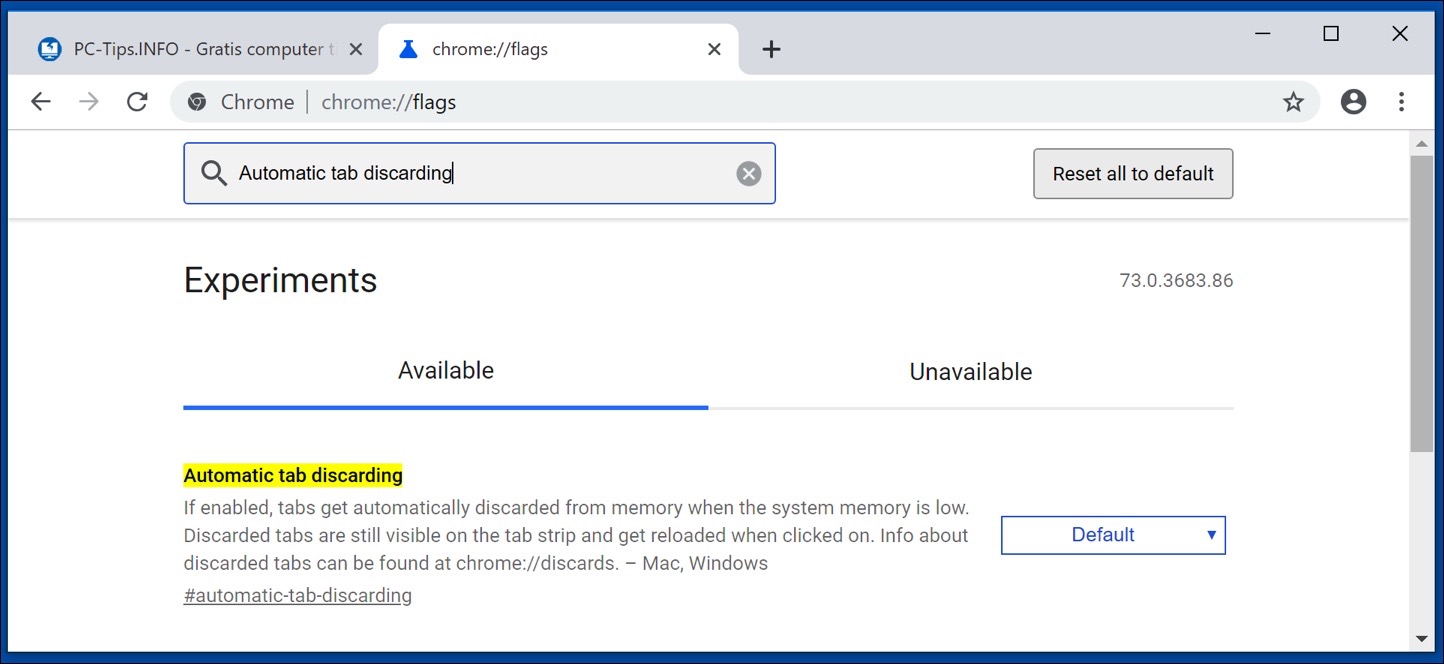
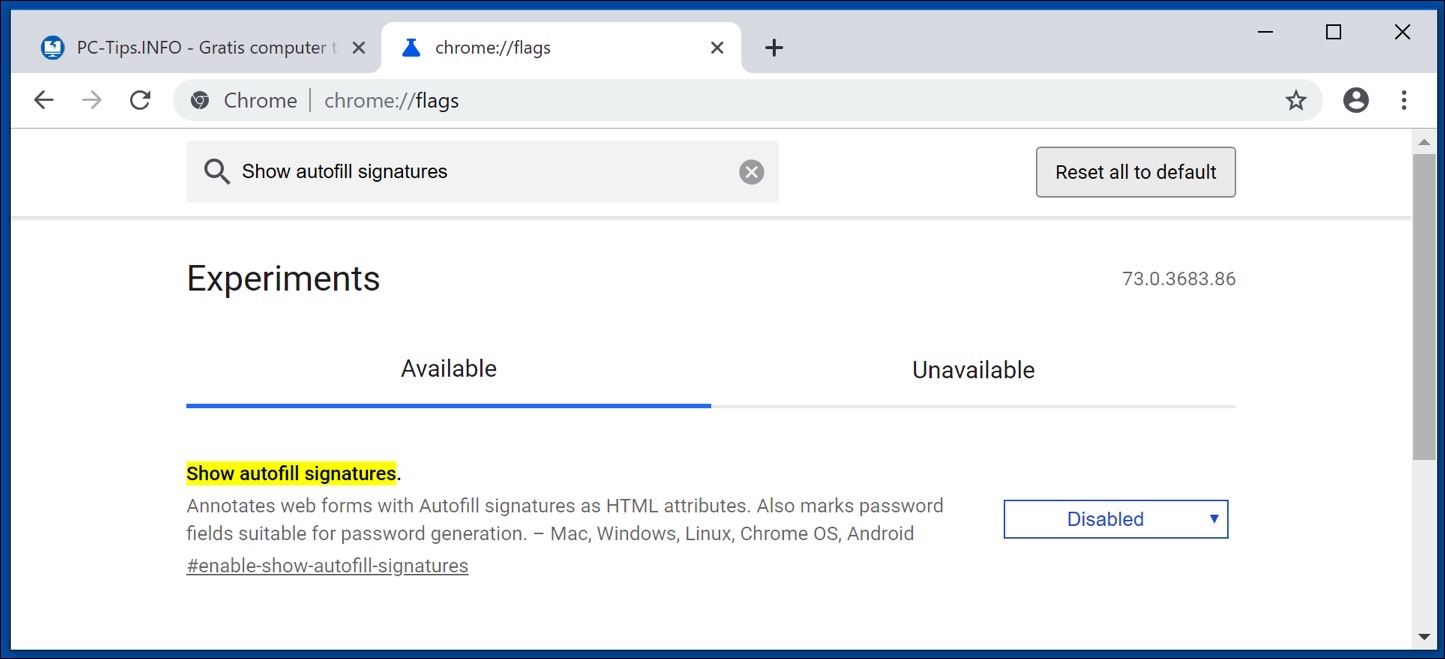
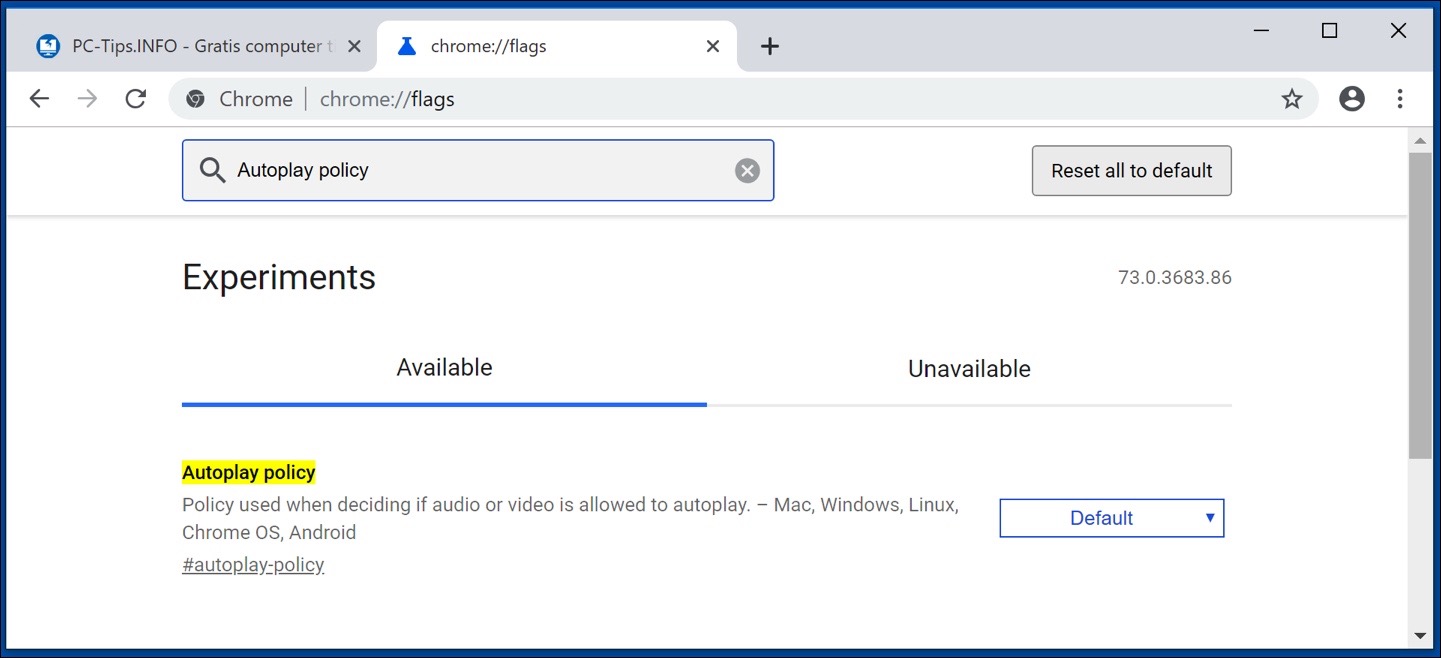
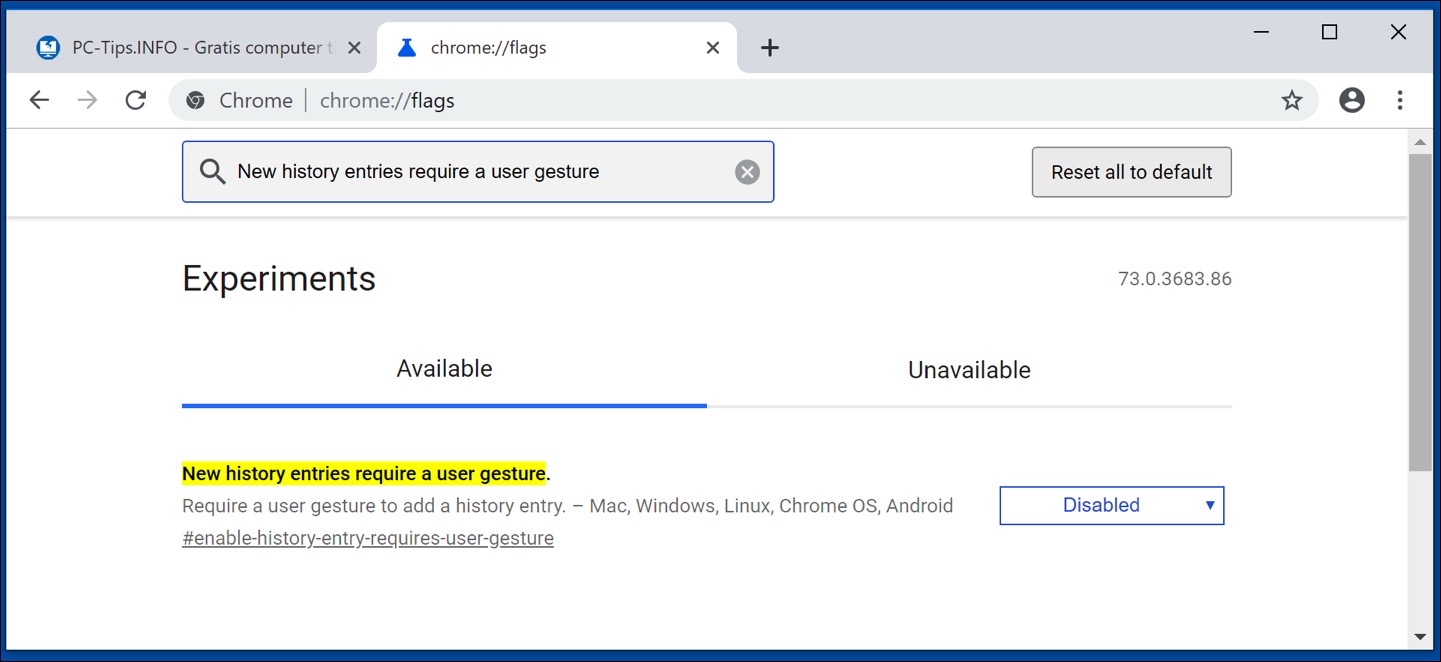
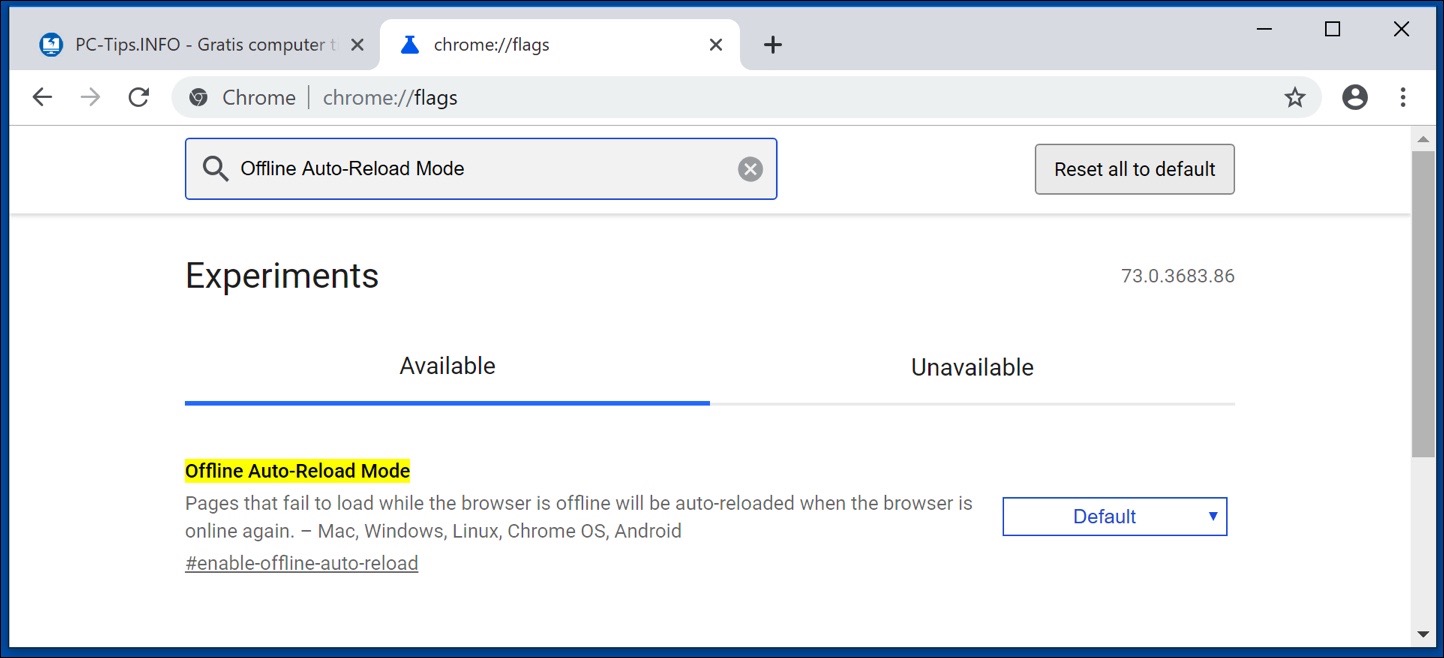
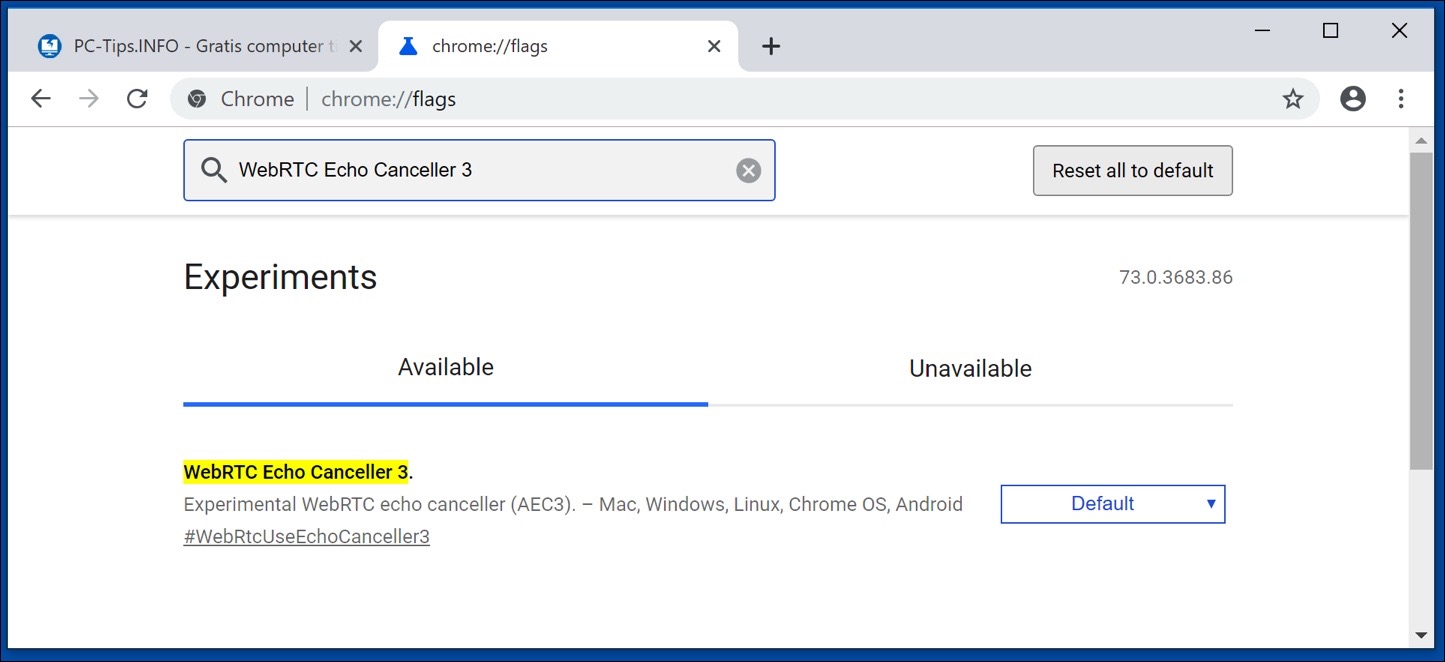
Help mee
Mijn computertips zijn gratis en bedoeld om andere mensen te helpen. Door deze pc-tip te delen op een website of social media, helpt u mij meer mensen te bereiken.Overzicht met computertips
Bekijk ook mijn uitgebreide overzicht met praktische computertips, overzichtelijk gesorteerd per categorie.Computerhulp nodig?
Loopt u vast met uw pc, laptop of software? Stel uw vraag op ons computerforum en krijg gratis computerhulp van ervaren leden en experts.